Когато анализирате данни в електронна таблица, преброяването на празни или празни клетки може да ви помогне да се съсредоточите върху конкретни области. Ето защо функции като COUNTBLANK, COUNTIF, COUNTIFS и SUMPRODUCT са толкова важни в Google Sheets.
Едно предупреждение обаче. Ако имате клетка, която съдържа празен текстов низ (“”) или има формула, която връща подобен резултат, тази клетка ще бъде празна, но технически няма да е празна. Ако искате да знаете броя на наистина празните клетки, ще трябва да използвате комбинация от функциите SUM, ROWS, COLUMNS и COUNTIF.
Съдържание
Използване на COUNTBLANK
Можете да опитате функцията COUNTBLANK, за да преброите броя на празните клетки в електронна таблица на Google Таблици. Това е най-бързият начин да намерите броя на празните, но не празни клетки.
Клетките, които съдържат числа или текст, няма да бъдат преброени, включително клетките с нула. Както споменахме обаче, ако клетка изглежда празна, но съдържа празен текстов низ (“”), това ще бъде отчетено.
За да го използвате, отворете своя Google Таблици електронна таблица. Щракнете върху празна клетка и въведете =COUNTBLANK(диапазон). Заменете диапазона с диапазона на вашите клетки.
Например, ако искате да преброите броя на празните клетки между колони A и C, трябва да въведете =COUNTBLANK(A:C).

В горния пример клетките от A3 до H24 се използват в рамките на диапазона. Този диапазон съдържа четири празни клетки (B4, C4, D4 и E4), което е същата цифра, която COUNTBLANK отчита в клетка A1.
Използване на COUNTIF и COUNTIFS
Докато COUNTBLANK връща броя на празните клетки, можете също да използвате COUNTIF или COUNTIFS, за да постигнете същия резултат.
COUNTIF отчита броя на клетките, които отговарят на критериите, които дефинирате в самата формула. Тъй като искате да преброите празни клетки, можете да използвате празен текстов низ като свой критерий.
За да използвате COUNTIF, отворете електронната си таблица в Google Таблици и щракнете върху празна клетка. Въведете =COUNTIF(диапазон,””), като замените диапазона с избрания от вас диапазон от клетки.

Примерът по-горе има три празни клетки (B4, C4 и D4) в диапазона от A3 до H24, като функцията COUNTIF в клетка A1 връща същия брой празни клетки.
Функцията COUNTIFS може да се използва като алтернатива на COUNTIF. Използвайте =COUNTIFS(диапазон,””), като замените диапазона с избрания от вас диапазон от клетки.

В примера по-горе бяха открити четири празни клетки в диапазона от клетки от A3 до H24.
Използване на SUMPRODUCT
Функцията SUMPRODUCT предлага малко по-сложен път за преброяване на броя на празните клетки. Той отчита броя на клетките, отговарящи на определени критерии, които в този случай биха били празен текстов низ (“”).
За да използвате SUMPRODUCT, отворете електронната си таблица в Google Таблици и щракнете върху празна клетка. Въведете =SUMPRODUCT(–(range=””)), като замените диапазона с избрания от вас диапазон от клетки.

Примерът по-горе показва, че в диапазона от клетки от A2 до H24 са открити две празни клетки (B4 и C4).
Преброяване на празни клетки
Всички изброени по-горе функции отчитат клетки, които са празни, но които не са технически празни. Ако функция връща нулев или празен резултат или ако имате празен текстов низ (“”) в клетка, тогава тези клетки се отчитат като празни.
Заобиколно решение на този проблем е да използвате COUNTIF за преброяване на броя на клетките с числова стойност, след което да използвате втора формула COUNTIF за преброяване на броя на клетките, съдържащи текст или празни текстови низове.
След това можете да добавите резултатите от тези изчисления и да ги извадите от броя клетки във вашия диапазон от данни. Първо трябва да знаете броя на клетките във вашия диапазон. За да разберете това, можете да използвате функциите ROWS и COLUMNS.
За да започнете, отворете електронната си таблица в Google Таблици, щракнете върху празна клетка и въведете =ROWS(диапазон)*COLUMNS(диапазон), като замените стойността на диапазона с диапазона от клетките си.
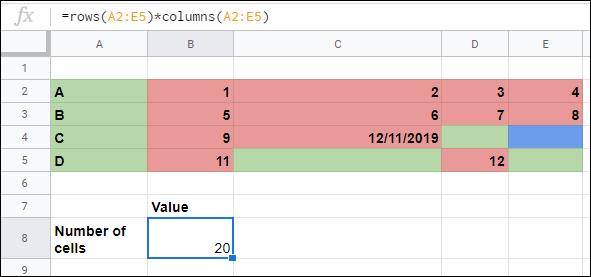
Във втора празна клетка въведете =COUNTIF(range,”>=0″), за да преброите броя на клетките с числова стойност. Още веднъж заменете диапазона с подходящия диапазон от клетки за вашите данни.

За да търсите празни клетки или клетки, съдържащи текст, въведете =COUNTIF(диапазон,”*”) в трета празна клетка. Сменете диапазона според нуждите.

След това можете да използвате SUM, за да сумирате двете си стойности COUNTIF, като извадите тази цифра от броя клетки във вашия диапазон, изчислен с помощта на функциите ROWS и COLUMNS.
В нашия пример общият брой клетки може да бъде намерен в клетка B8, броят на клетките с числова стойност в B9 и броят на клетките, които съдържат текст или празен текстов низ в B10.
Заменяйки тези стойности на клетките със свои собствени, можете да използвате =B8-SUM(B9:10), за да определите броя на наистина празните клетки във вашия диапазон.

Както показва примерът по-горе, в диапазон от 20 клетки (A2 до E5) е установено, че 19 клетки имат число, текст или празен текстов низ. Само една клетка, E4, беше напълно празна.
